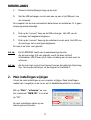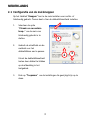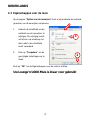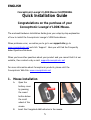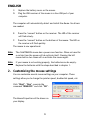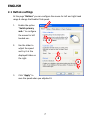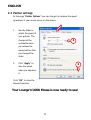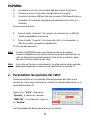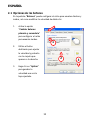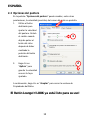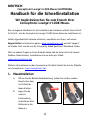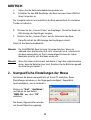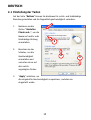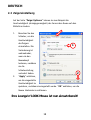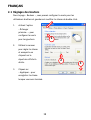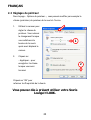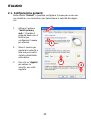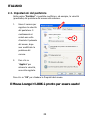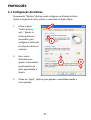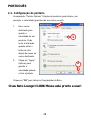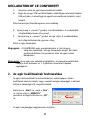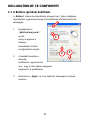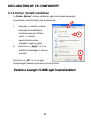Conceptronic Wireless Travel Mouse Installationsanleitung
- Kategorie
- Mäuse
- Typ
- Installationsanleitung
Seite laden ...
Seite laden ...
Seite laden ...
Seite laden ...
Seite laden ...
Seite laden ...
Seite laden ...
Seite laden ...
Seite laden ...
Seite laden ...
Seite laden ...
Seite laden ...

DEUTSCH
13
Conceptronic Lounge’n’LOOK Mouse CLLMTRAVWL
Handbuch für die Schnellinstallation
Wir beglückwünschen Sie zum Erwerb Ihrer
Conceptronic Lounge’n’LOOK Mouse.
Das vorliegende Handbuch für die Installation der Hardware erklärt Ihnen Schritt
für Schritt, wie die Conceptronic Lounge’n’LOOK Series Mouse zu installieren ist.
Sollten irgendwelche Probleme auftreten, empfehlen wir ihnen, auf unsere
Support-Seite im Internet zu gehen (www.conceptronic.net
) und auf 'Support’
zu klicken. Dort werden sie die "Frequently Asked Questions" Datenbank finden.
Falls sie andere Fragen zu ihrem Produkt haben und sie diese nicht auf unserer
Website finden können, kontaktieren sie uns bitte per E-Mail:
Weitere Informationen zu den Conceptronic Produkte finden Sie auf der Website
von Conceptronic: www.conceptronic.net
1. Mausintallation
A. Öffnen Sie die Batteriefachabdeckung, indem Sie auf den runden
Knopf unter dem
Scroll-Rad der
Maus drücken.
B. Legen Sie die
zwei im
Lieferumfang
enthaltenen AAA
Batterien in die
Maus ein.

DEUTSCH
14
C. Setzen Sie die Batteriefachabdeckung wieder ein.
D. Schließen Sie den USB-Empfänger der Maus an einen freien USB-Port
Ihres Computers an.
Der Computer erkennt und installiert die Maus automatisch. Es sind keine
Treiber erforderlich.
E. Drücken Sie die „Connect-Taste” am Empfänger. Daraufhin blinkt die
LED-Anzeige des Empfängers langsam.
F. Drücken Sie die „Connect-Taste” auf der Unterseite der Maus.
Daraufhin blinkt die LED-Anzeige des Empfängers schnell.
Damit ist die Maus betriebsbereit.
Hinweis: Die CLLMTRAVWL Maus hat eine Stromsparfunktion. Wenn sie
während einer bestimmten Zeit nicht verwendet wird, schaltet sich
die Maus automatisch ab. Durch zweimaliges Drücken der linken
Maustaste schaltet sich die Maus wieder ein.
Hinweis:
Wenn Ihre Maus nicht korrekt funktioniert, liegt dies möglicherweise
daran, dass die Batterien leer sind. Ersetzen Sie die Batterien gemäß
der Anleitung in Kapitel 1.
2. Userspezifische Einstellungen der Mouse
Sie können die Mouse userspezifisch auf ihrem PC einstellen. Diese
Einstellungen erlauben es, die Zeigergeschwindigkeit, Doppelklick-
Geschwindigkeit, usw zu verändern.
Klicken sie “Start”, “Ausführen”,
und führen sie den Befehl
“MAIN.CPL” aus, dann “OK”
anklicken.
Die Mouse -Eigenschaften werden
auf ihrem Bildschirm angezeigt.

DEUTSCH
15
2.1 Einstellung der Tasten
Auf der Seite “Buttons” können Sie die Mouse für rechts- und linkshändige
Benutzung einstellen und die Doppelklickgeschwindigkeit verändern.
1. Markieren sie die
Option “Umstellen
Primär und…”, um die
Mouse auf rechts- oder
linkshändige Nutzung
einzustellen.
2. Benutzen sie den
Schieber, um die
Geschwindigkeit
einzustellen und
versuchen sie es auf
dem rechts
angezeigten Ordner.
3. “Apply” anklicken, um
die eingestellte Geschwindigkeit zu speichern, nachdem sie
eingestellt wurde.
2
1
3

DEUTSCH
16
2.2 Zeigereinstellung
Auf der Seite “Zeiger Optionen” können sie zum Beispiel die
Geschwindigkeit (Anzeigegenauigkeit) des Cursors der Mouse auf dem
Bildschirm ändern.
1. Benutzen Sie den
Schieber, um die
Geschwindigkeit
des Zeigers
einzustellen. Die
Veränderung ist
wahrnehmbar,
wenn sie den
Mouseknopf
loslassen, nachdem
sie die
Schieberstellung
verändert haben.
2. “Apply” anklicken,
um die eingestellte
Geschwindigkeit zu
speichern, nachdem sie eingestellt wurde. “OK” anklicken, um die
Mouse Merkmale zu schliessen.
Ihre Lounge’n’LOOK Mouse ist nun einsatzbereit!
1
2
Seite laden ...
Seite laden ...
Seite laden ...
Seite laden ...
Seite laden ...
Seite laden ...
Seite laden ...
Seite laden ...
Seite laden ...
Seite laden ...
Seite laden ...
Seite laden ...
Seite laden ...
Seite laden ...
Seite laden ...
Seite laden ...
-
 1
1
-
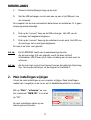 2
2
-
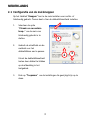 3
3
-
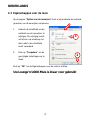 4
4
-
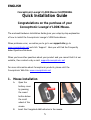 5
5
-
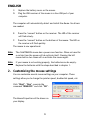 6
6
-
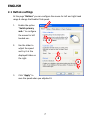 7
7
-
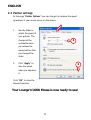 8
8
-
 9
9
-
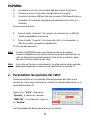 10
10
-
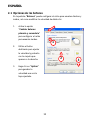 11
11
-
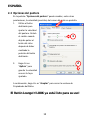 12
12
-
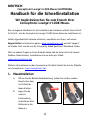 13
13
-
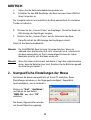 14
14
-
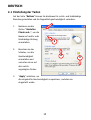 15
15
-
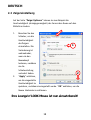 16
16
-
 17
17
-
 18
18
-
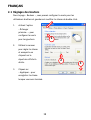 19
19
-
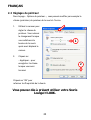 20
20
-
 21
21
-
 22
22
-
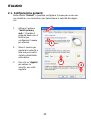 23
23
-
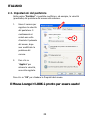 24
24
-
 25
25
-
 26
26
-
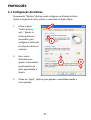 27
27
-
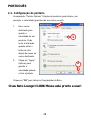 28
28
-
 29
29
-
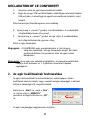 30
30
-
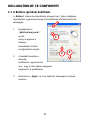 31
31
-
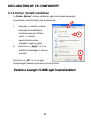 32
32
Conceptronic Wireless Travel Mouse Installationsanleitung
- Kategorie
- Mäuse
- Typ
- Installationsanleitung
in anderen Sprachen
- English: Conceptronic Wireless Travel Mouse Installation guide
- français: Conceptronic Wireless Travel Mouse Guide d'installation
- español: Conceptronic Wireless Travel Mouse Guía de instalación
- italiano: Conceptronic Wireless Travel Mouse Guida d'installazione
- Nederlands: Conceptronic Wireless Travel Mouse Installatie gids
- português: Conceptronic Wireless Travel Mouse Guia de instalação
Verwandte Papiere
-
Conceptronic CNSTANDDSK Benutzerhandbuch
-
Conceptronic C7USB2 V2 Datenblatt
-
Conceptronic 640GB Network (LAN) HDD Installationsanleitung
-
Conceptronic CLLM5BWL Benutzerhandbuch
-
Conceptronic C08-281 Datenblatt
-
Conceptronic CHD2UES200 Installationsanleitung
-
Conceptronic Chitchat headphone & webcam set Benutzerhandbuch
-
Conceptronic CTVDIGUSB2 Benutzerhandbuch
-
Conceptronic ADSL2+ Router Benutzerhandbuch
-
Conceptronic CKVM2M Bedienungsanleitung